如何:管理您的資料摘要
重要
從 2023 年 9 月 20 日起,您將無法建立新的 Metrics Advisor 資源。 Metrics Advisor 服務將于 2026 年 10 月 1 日淘汰。
瞭解如何在 Metrics Advisor 中管理上線的資料摘要。 本文會引導您在 Metrics Advisor 中管理資料摘要。
編輯資料摘要
注意
建立資料摘要之後,就無法變更下列詳細資料。
- 資料摘要識別碼
- 建立時間
- 維度
- 來源類型
- 資料粒度
只允許資料摘要的系統管理員進行變更。
在 [資料摘要清單] 頁面上,您可以 暫停、重新啟用、刪除 資料摘要:
暫停/重新啟用 :選取 [暫停/播放 ] 按鈕以暫停/重新啟用資料摘要。
刪除:選取 [刪除 ] 按鈕以刪除資料摘要。
如果您變更擷取開始時間,則必須再次驗證架構。 您可以按一下 [資料摘要詳細資料] 頁面中的 [編輯 ] 來變更它。
回填資料摘要
選取 [ 回填 ] 按鈕以觸發時間戳記上的立即擷取,以修正失敗的擷取或覆寫現有的資料。
- 開始時間是內含的。
- 結束時間是獨佔的。
- 只有在選取的範圍上重新觸發異常偵測。
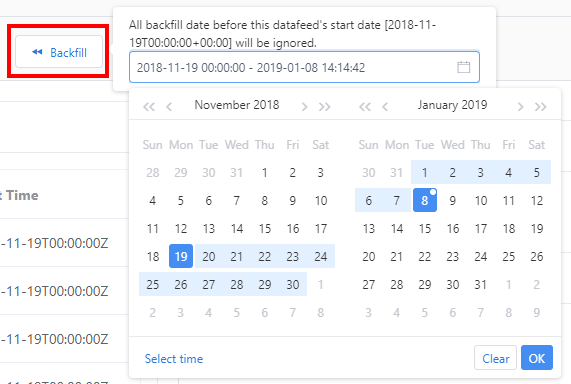
管理資料摘要的許可權
Azure 作業可分為兩種類別:控制平面和資料平面。 您可以使用控制平面來管理訂用帳戶中的資源。 您可以使用資料平面來使用資源類型實例所公開的功能。 Metrics Advisor 至少需要「讀取者」角色才能使用其功能,但無法對資源本身執行編輯/刪除動作。
在 Metrics Advisor 中,還有其他更精細的角色,可對特定實體啟用許可權控制,例如資料摘要、攔截、認證等。角色有兩種類型:
- 管理員istrator :具有管理資料摘要、攔截、認證等的完整許可權,包括修改和刪除。
- 檢視器 :可以存取資料摘要、攔截、認證等唯讀檢視。
進階設定
建立新的資料摘要時,有數個選擇性的進階設定,可以在資料摘要詳細資料頁面中加以修改。
擷取選項
擷取時間位移 :根據預設,資料會根據指定的細微性擷取。 例如,具有每日 時間戳記的 計量會在時間戳記之後一天內嵌。 您可以使用位移來延遲以 正 數擷取的時間,或使用負 數將它 前進。
最大並行: 如果您的資料來源支援有限的平行存取,請設定此參數。 否則,請保留預設設定。
停止重試之後 :如果資料擷取失敗,它會在一段時間內自動重試。 期間開頭是發生第一個資料擷取的時間。 句點的長度會根據資料細微性來定義。 如果保留預設值 (-1),則會根據如下所示的資料細微性來判斷值。
資料粒度 停止重試之後 每日、自訂 ( > = 1 天)、每週、每月、每年 7 天 每小時,自訂 ( < 1 天) 72 小時 最小重試間隔 :您可以指定從來源重試提取資料時的最小間隔。 如果保留預設值 (-1),重試間隔將會根據如下所示的資料細微性來決定。
資料粒度 最小重試間隔 每日、自訂 ( > = 1 天)、每週、每月 30 分鐘 每小時,自訂 ( < 1 天) 10 分鐘 每年 1 天
偵測到時填滿間距:
注意
此設定不會影響您的資料來源,而且不會影響入口網站上顯示的資料圖表。 自動填滿只會在異常偵測期間發生。
有時數列不是連續的。 當遺漏資料點時,Metrics Advisor 會使用指定的值在異常偵測之前填滿它們,以改善精確度。 選項是:
- 使用先前實際資料點的值。 預設會使用此專案。
- 使用特定值。
動作連結範本:
動作連結範本是用來預先定義可採取動作的 HTTP URL,其中包含預留位置 %datafeed 、、 %metric 、 %timestamp%detect_config 和 %tagset 。 您可以使用範本,將異常或事件重新導向至特定 URL 以向下切入。
填入動作連結之後,請按一下 事件清單動作選項上的 [移至動作] 連結 ,然後以滑鼠右鍵按一下診斷樹狀目錄的功能表。 將動作連結範本中的預留位置取代為異常或事件的對應值。
| 預留位置 | 範例 | 註解 |
|---|---|---|
%datafeed |
- | 資料摘要識別碼 |
%metric |
- | 計量識別碼 |
%detect_config |
- | 偵測組態識別碼 |
%timestamp |
- | 持續性事件異常或結束時間的時間戳記 |
%tagset |
%tagset, [%tagset.get("Dim1")], [ %tagset.get("Dim1", "filterVal")] |
事件異常或最高異常的維度值。 filterVal用來篩選出方括弧內的相符值。 |
範例:
如果動作連結範本為
https://action-link/metric/%metric?detectConfigId=%detect_config:- 動作連結
https://action-link/metric/1234?detectConfigId=2345會移至計量1234下的異常或事件,並偵測設定2345。
- 動作連結
如果動作連結範本為
https://action-link?[Dim1=%tagset.get('Dim1','')&][Dim2=%tagset.get('Dim2','')]:- 當異常為 時,動作連結會
https://action-link?Dim1=Val1&Dim2=Val2是{ "Dim1": "Val1", "Dim2": "Val2" }。 - 動作連結會是
https://action-link?Dim2=Val2當異常為{ "Dim1": "", "Dim2": "Val2" }時,因為[Dim1=***&]已略過維度值空字串。
- 當異常為 時,動作連結會
如果動作連結範本為
https://action-link?filter=[Name/Dim1 eq '%tagset.get('Dim1','')' and ][Name/Dim2 eq '%tagset.get('Dim2','')']:- 當異常為 時,動作連結會是
https://action-link?filter=Name/Dim1 eq 'Val1' and Name/Dim2 eq 'Val2'{ "Dim1": "Val1", "Dim2": "Val2" }。 - 動作連結會是
https://action-link?filter=Name/Dim2 eq 'Val2'當維度值空字串略過異常{ "Dim1": "", "Dim2": "Val2" }[Name/Dim1 eq '***' and ]時。
- 當異常為 時,動作連結會是
「資料摘要無法使用」警示設定
如果資料摘要在資料摘要開始擷取時指定的寬限期內沒有從來源擷取資料摘要,則資料摘要會被視為無法使用。 在此情況下會觸發警示。
若要設定警示,您必須先 建立勾點 。 警示將會透過設定的攔截傳送。
寬限期:寬限期 設定是用來判斷何時要傳送警示,如果沒有內嵌任何資料點。 參考點是第一次擷取的時間。 如果擷取失敗,Metrics Advisor 會持續嘗試資料細微性所指定的一般間隔。 如果持續超過寬限期,則會傳送警示。
自動延遲 :當此選項設定為零時,具有 [無法使用 ] 的每個時間戳記都會觸發警示。 指定零以外的設定時,不會根據指定的設定觸發第一個時間戳記 之後的連續時間戳記 。
